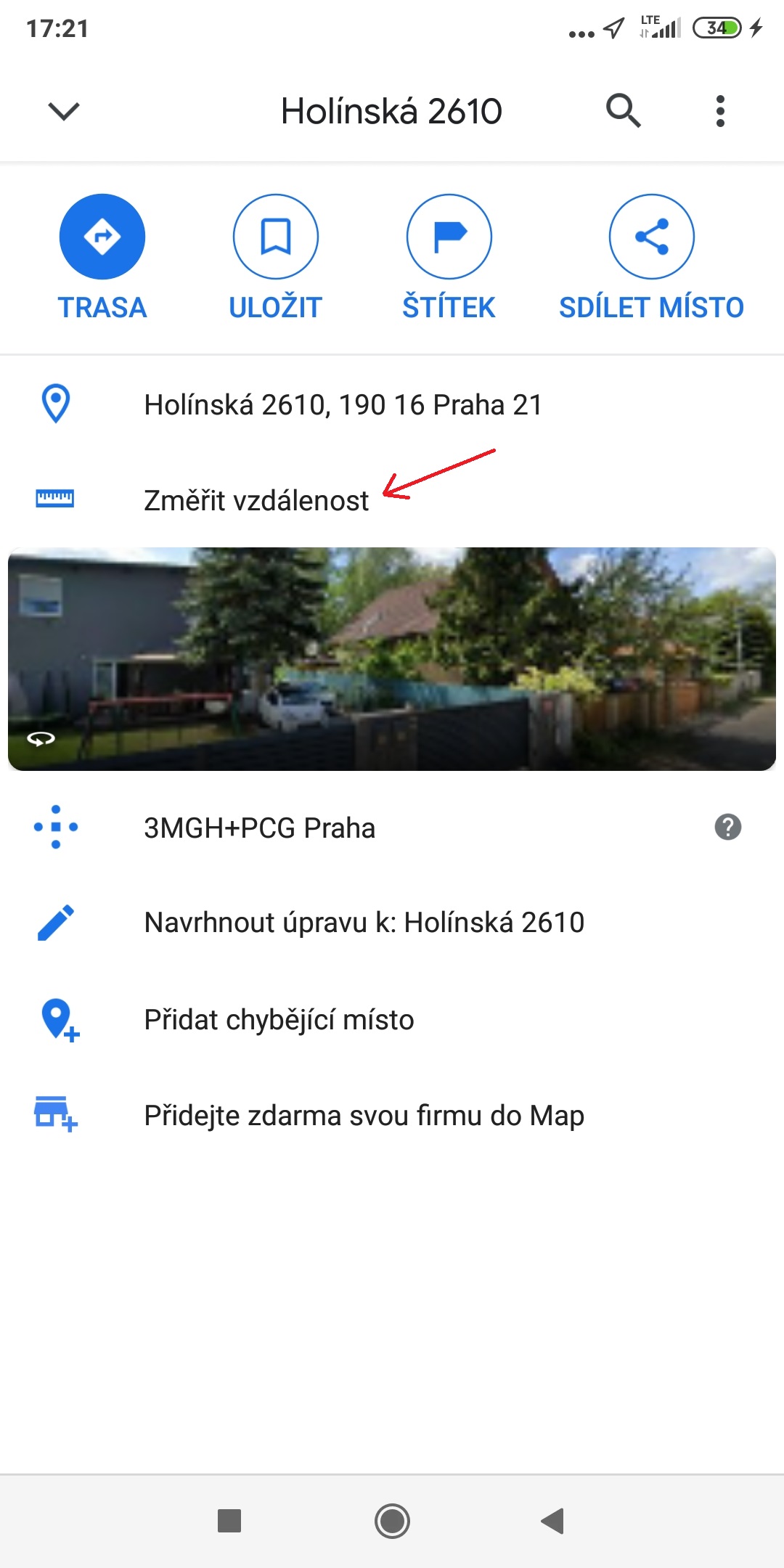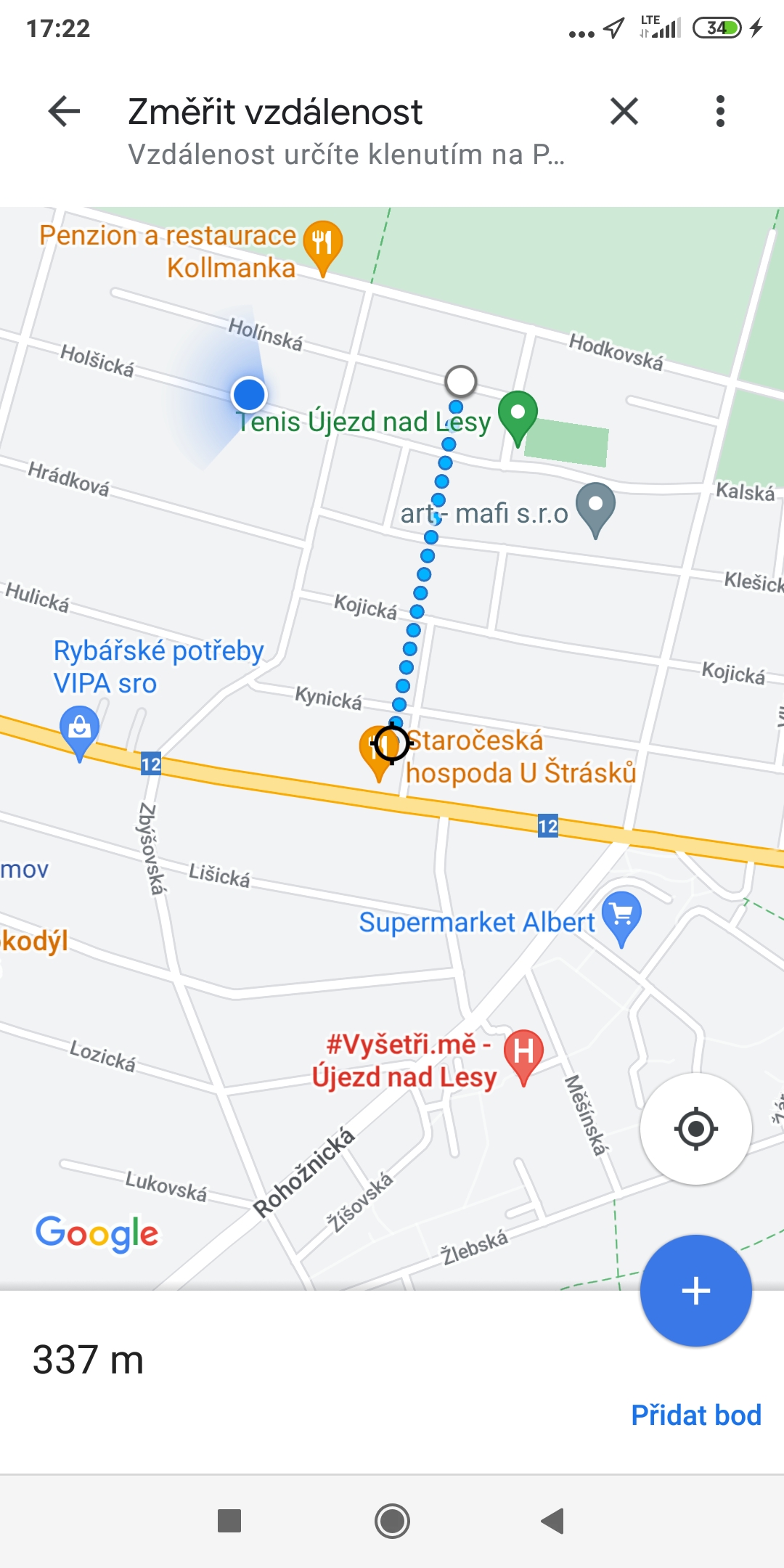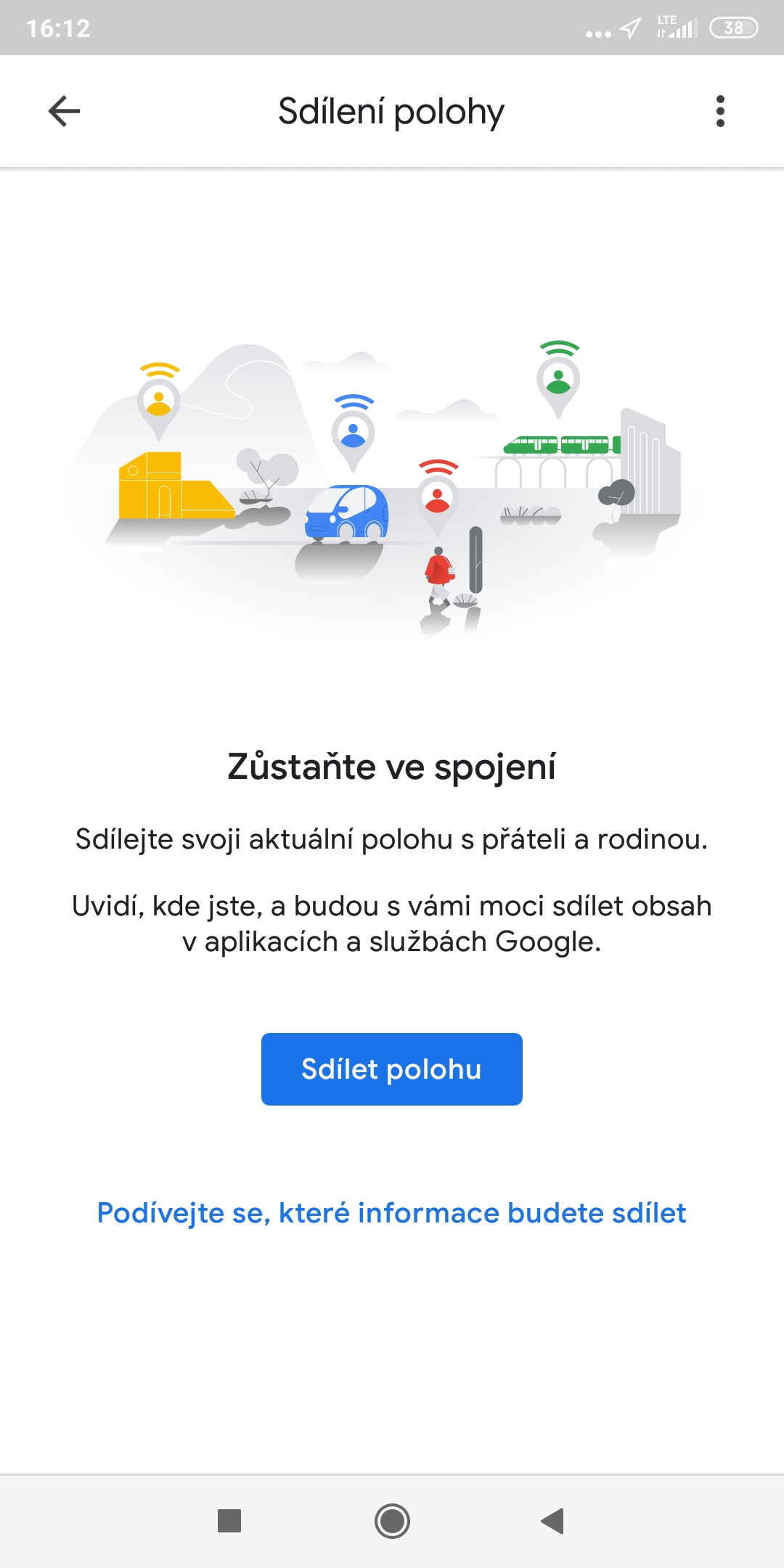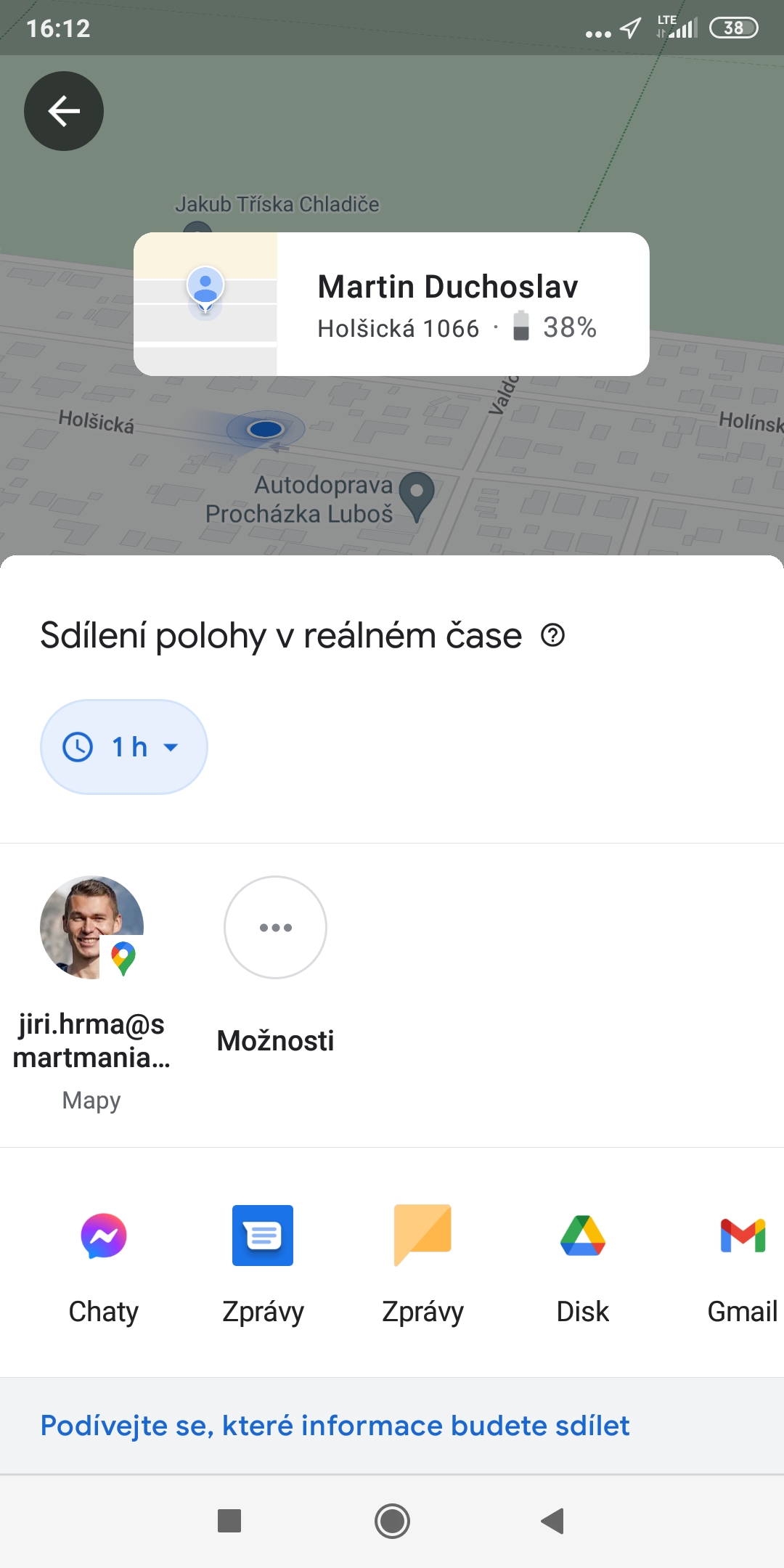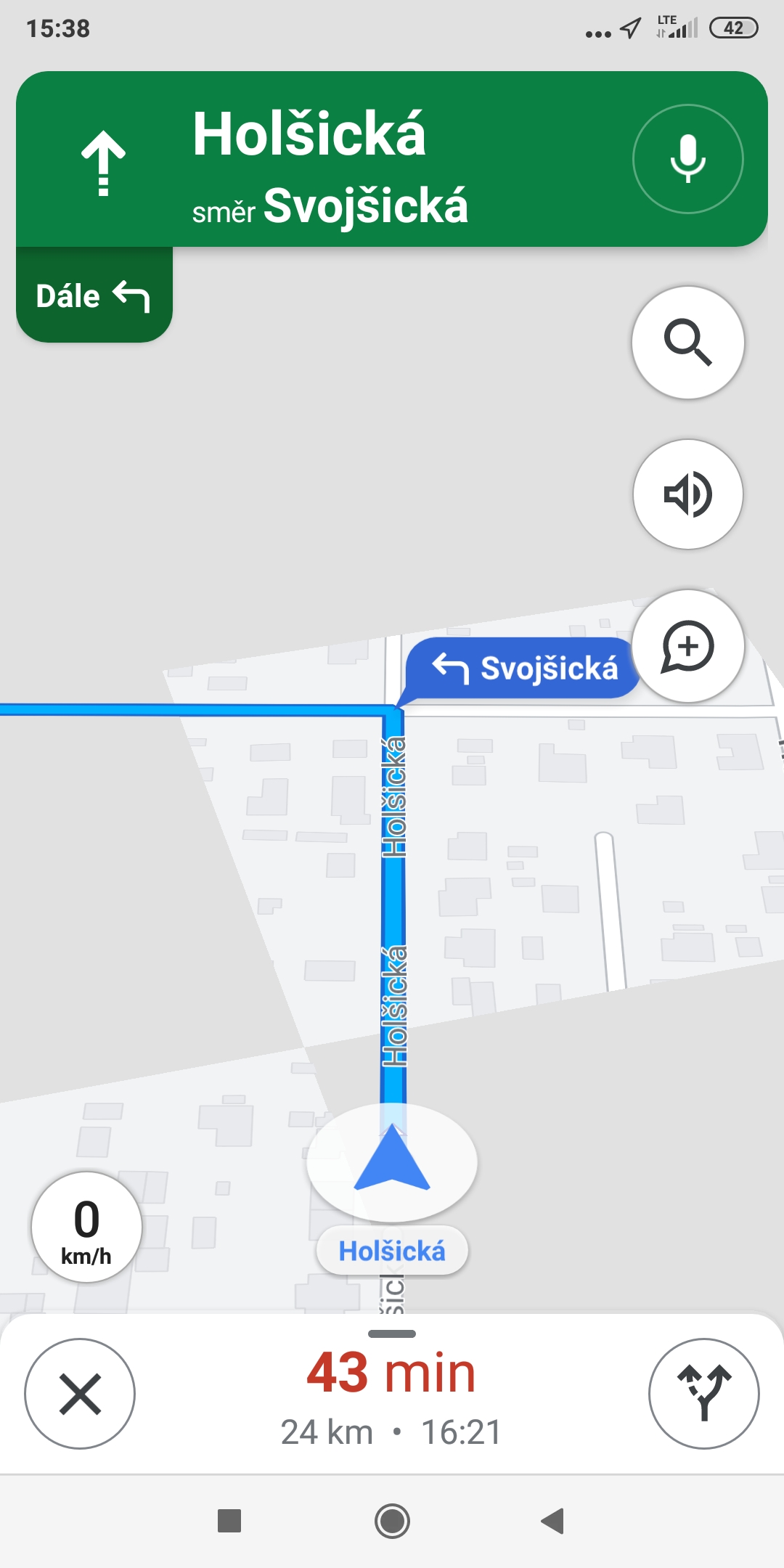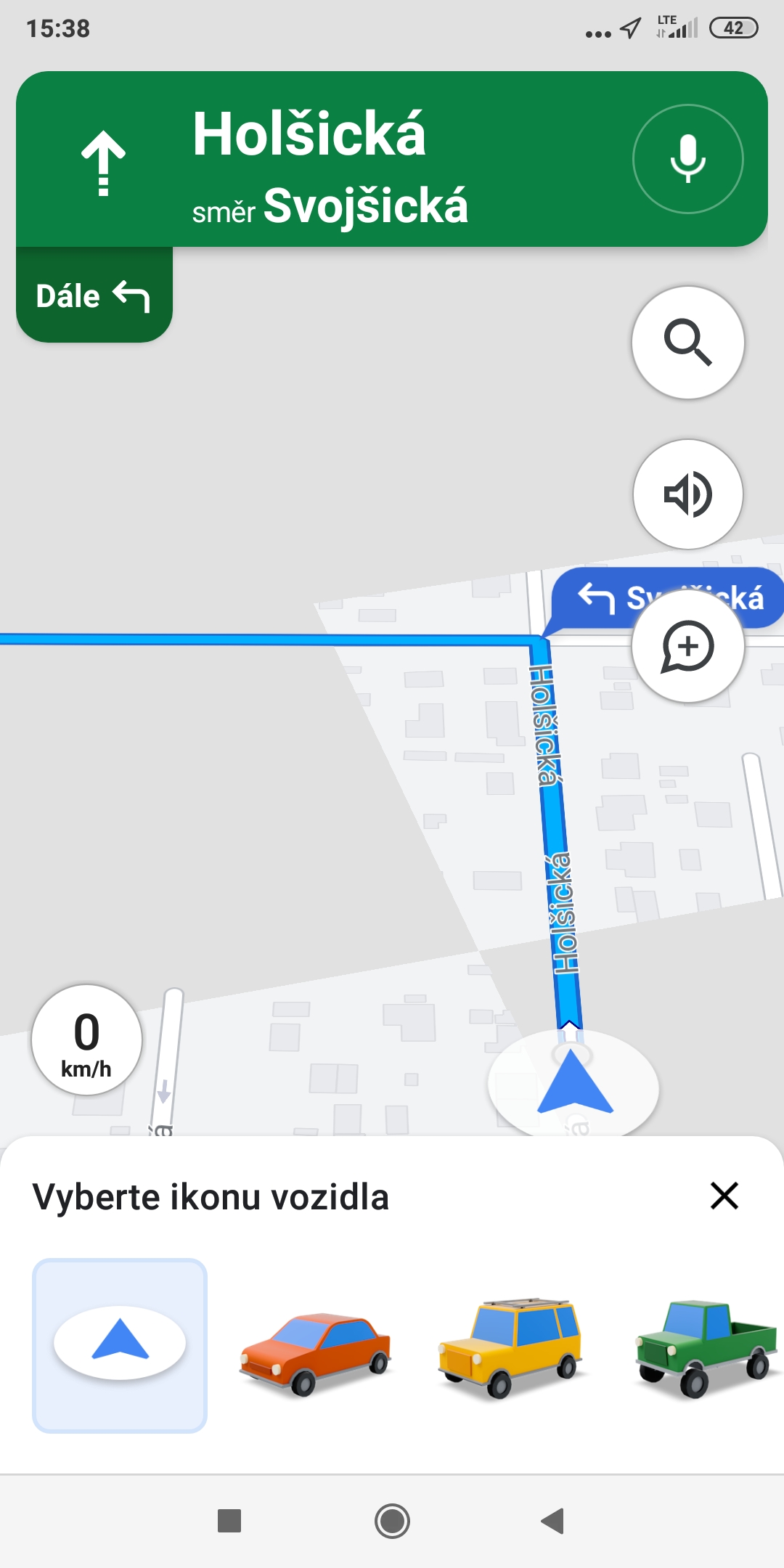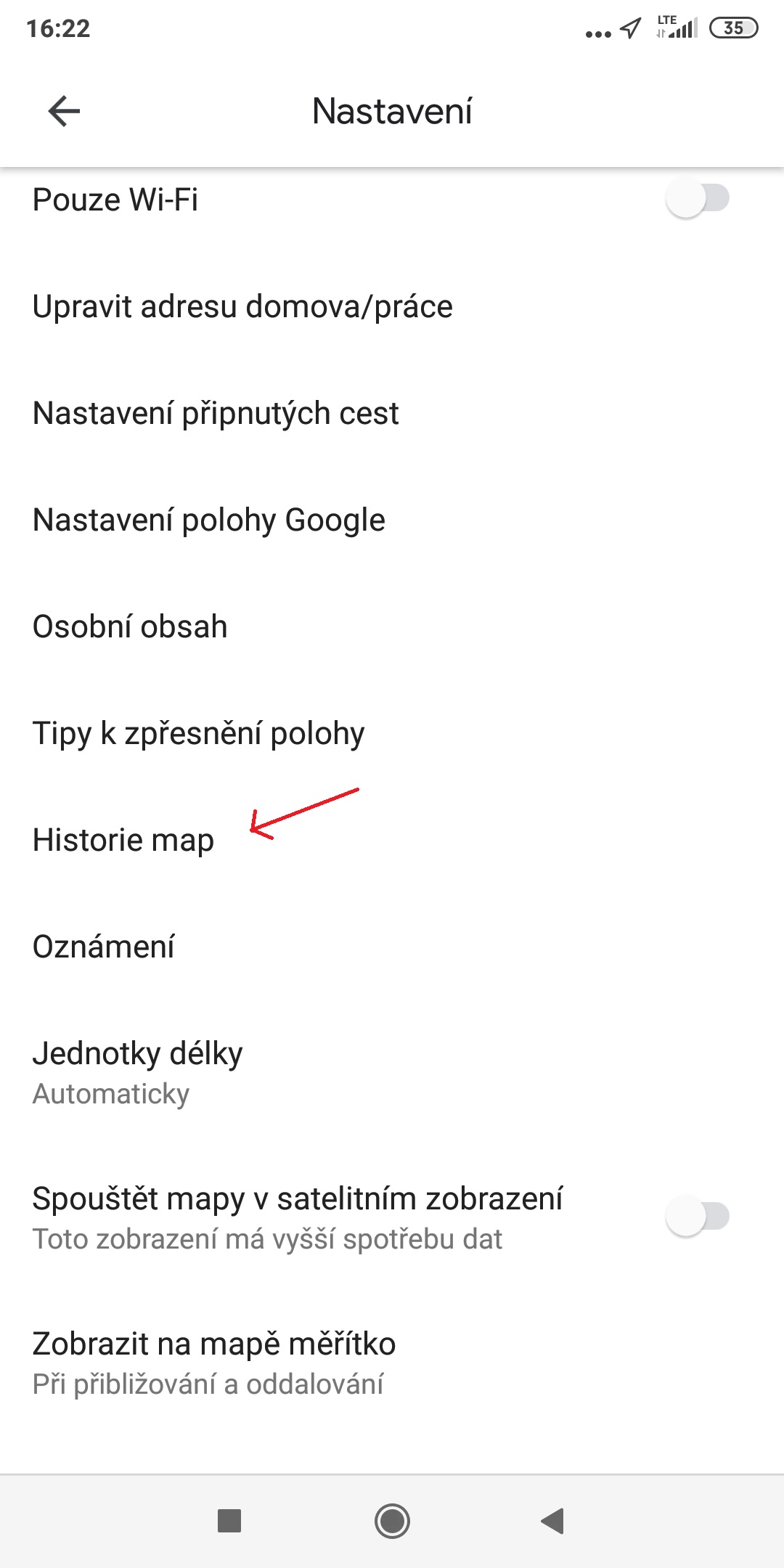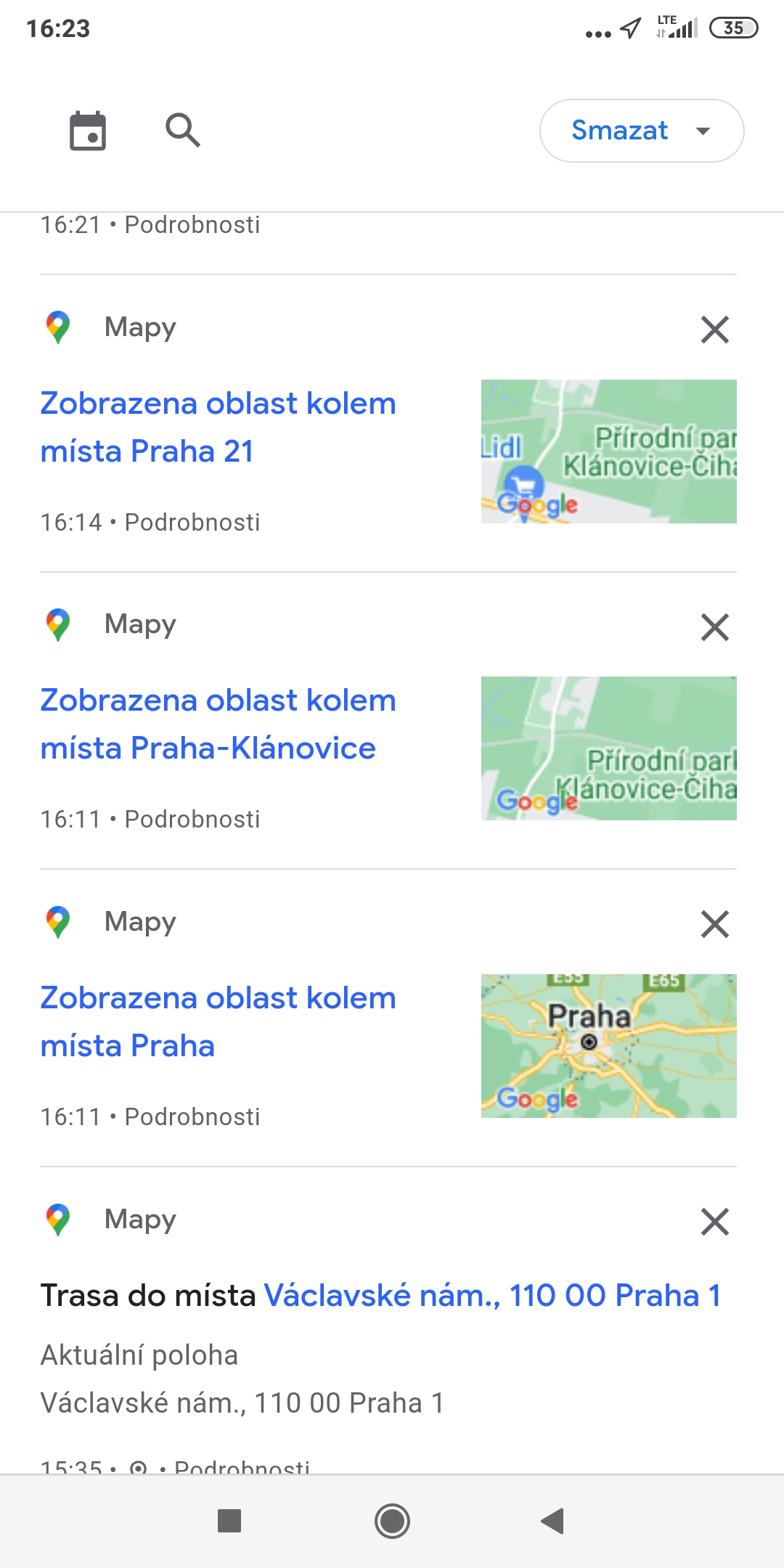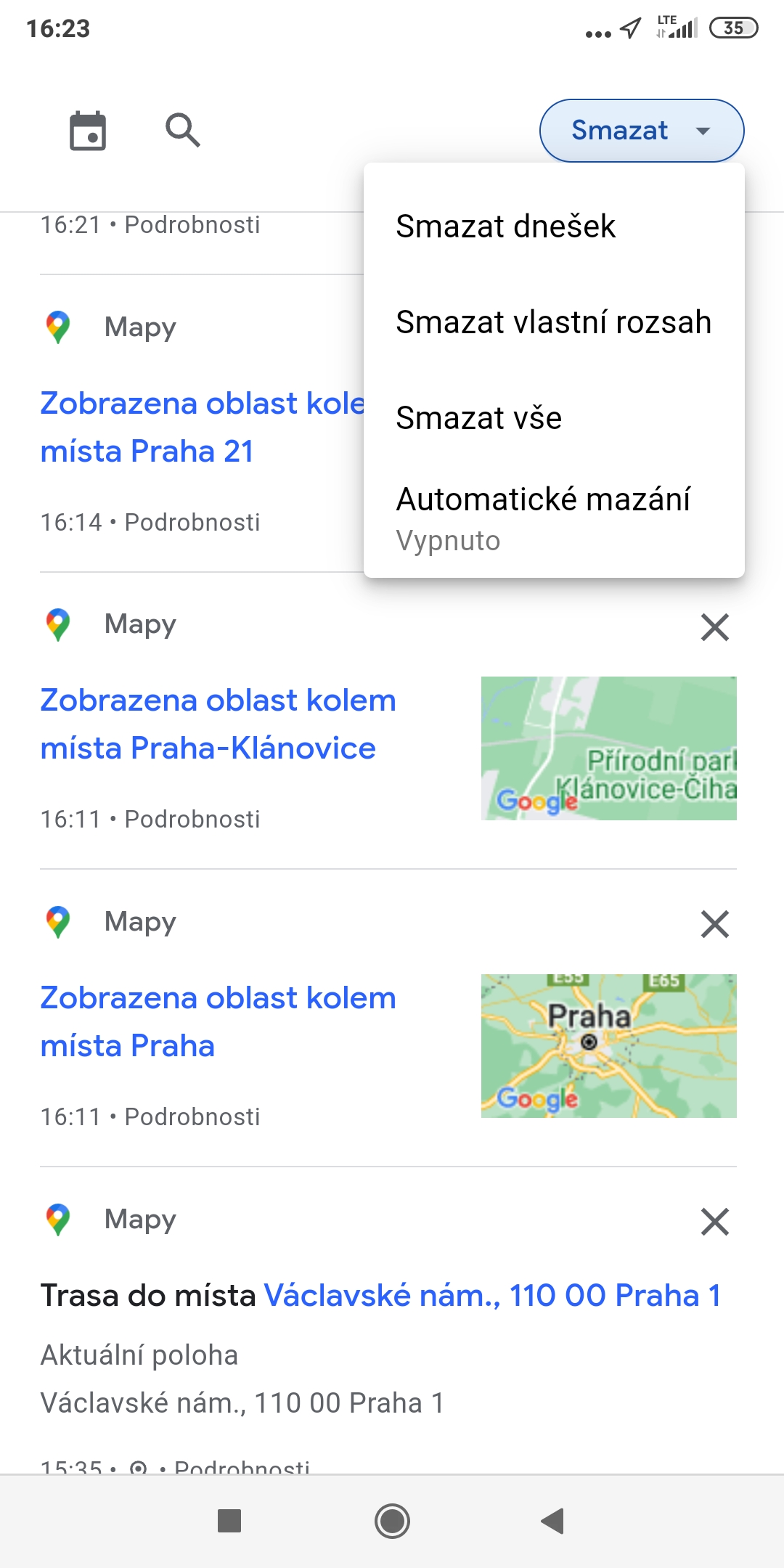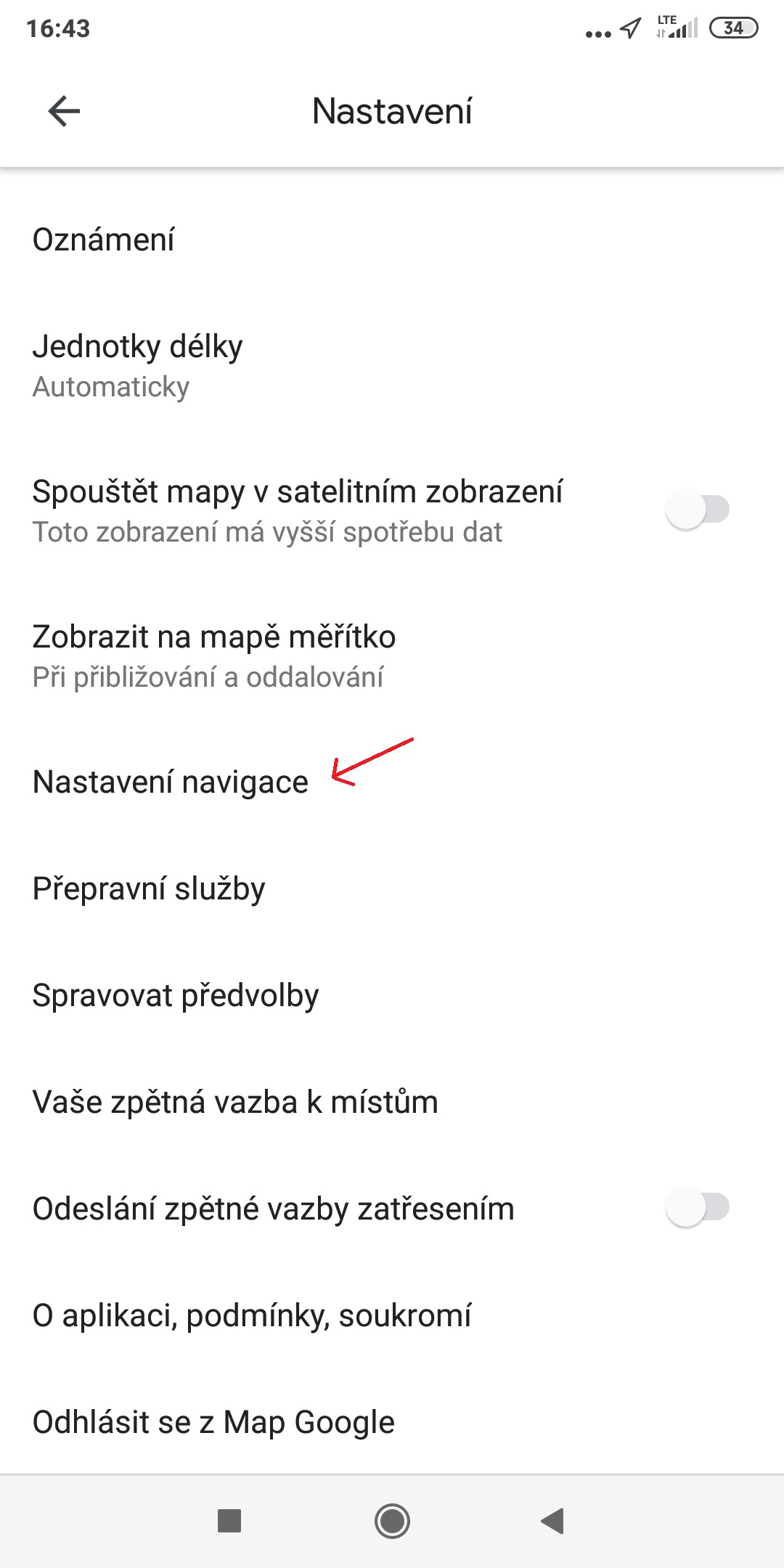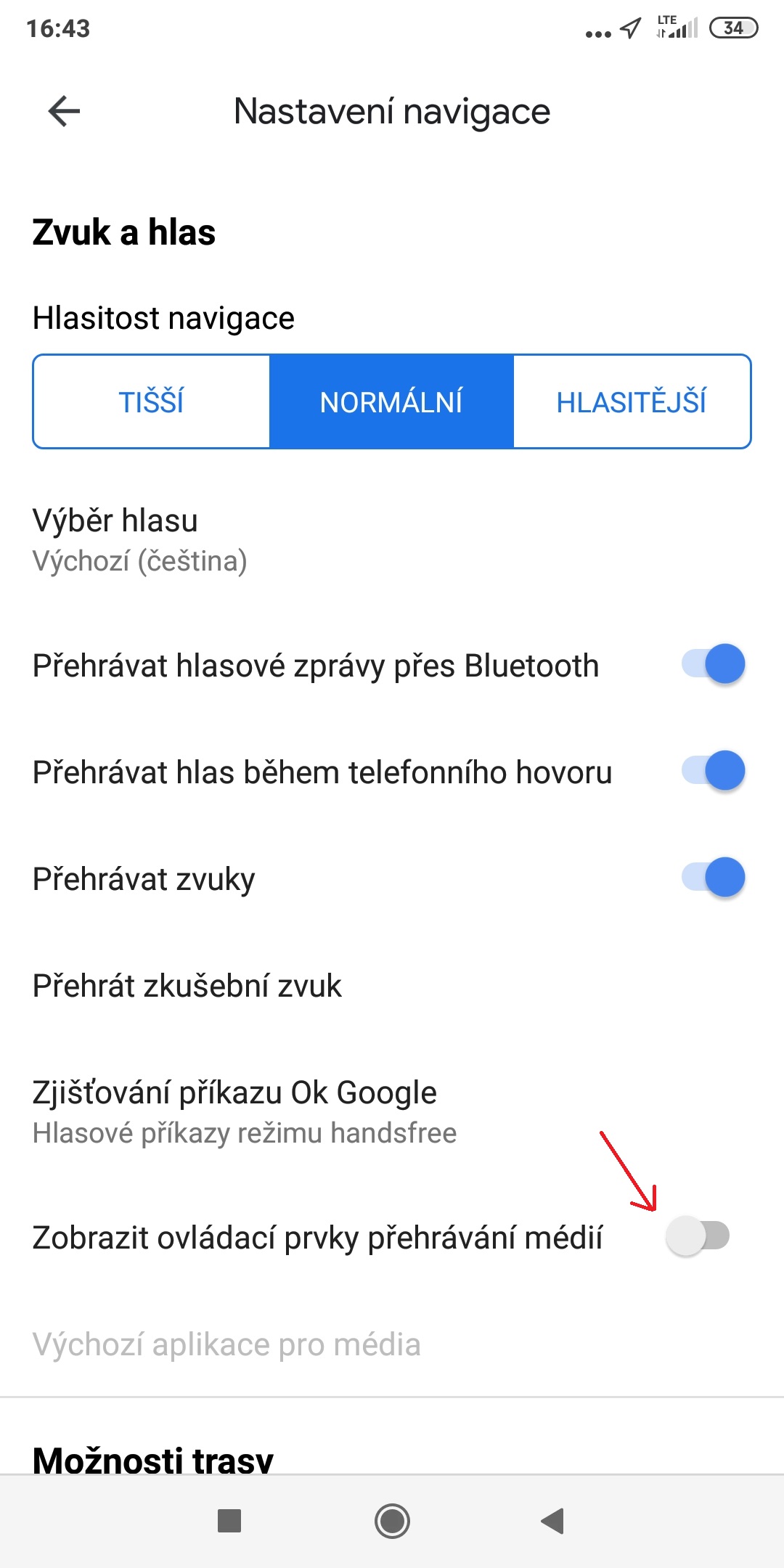A Google Maps régóta a világ egyik legnépszerűbb navigációs alkalmazása. Számos hasznos funkciót kínálnak, és az utóbbi időben egyre inkább a való világ digitalizált változatává válnak (egy újdonságnak, az ún. magával ragadó kilátás). Ma 6 olyan tippet és trükköt mutatunk be, amelyekről korábban nem tudhattad, és amelyek minden bizonnyal jól fognak jönni.
Érdekelhet
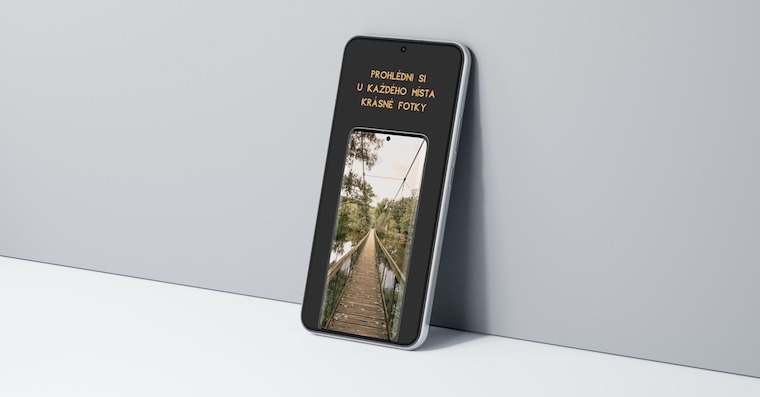
Keresse meg a legközelebbi COVID-19 oltóközpontot
Még nem oltották be a COVID-19 betegség ellen? A Google Térkép segíthet a probléma megoldásában. Nincs más dolgod, mint beírni a keresőbe covid teszt, amely után megjelenik a környéken található legközelebbi oltóközpontok listája.
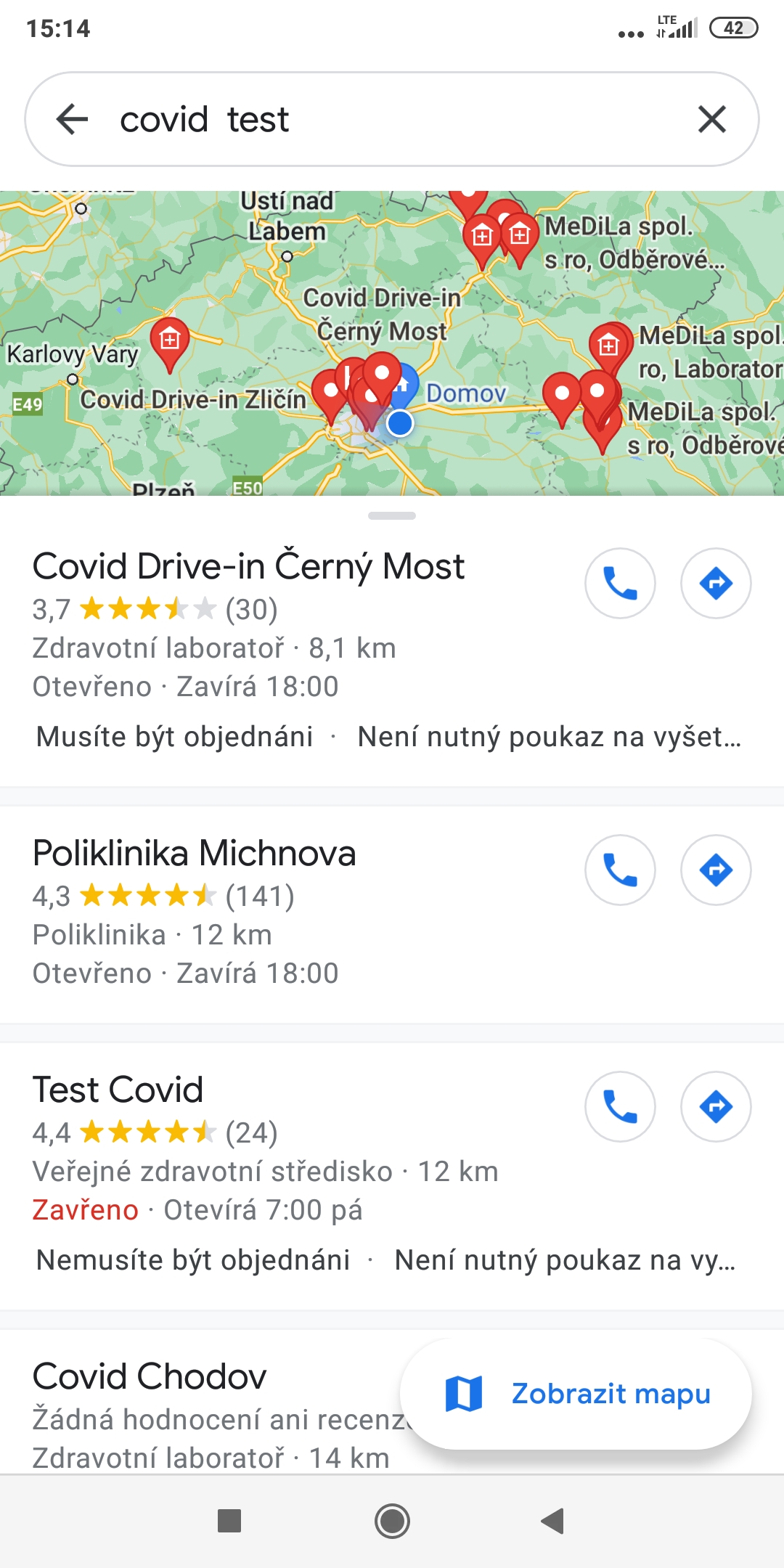
Két hely közötti távolság mérése
Egy másik hasznos tipp, hogy mérje meg a távolságot két hely között. Érintsen meg hosszan egy olyan helyet a térképen, amely nem név vagy ikon. Meg fog jelenni piros tű. Ezután érintse meg a jobb alsó sarokban, és válasszon egy lehetőséget Mérje meg a távolságot. Meg fog jelenni fekete kör. Most irányítsa a következő pontra, amely a két hely közötti távolságot méri (a távolság méterben vagy kilométerben a bal alsó sarokban jelenik meg). Az opció megérintésével további pontokat adhat hozzá Adjon hozzá egy pontot jobb alsó sarokban.
Valós idejű helymegosztás
A Google Térkép segítségével valós időben megoszthatja aktuális tartózkodási helyét. Megoszthatja egy órától három napig, vagy határozatlan ideig. Az eljárás a következő:
- Kattintson a tiédre profil ikonra a jobb felső sarokban.
- Válassz egy lehetőséget Helymegosztás.
- Érintse meg a lehetőséget Hely megosztása.
- Válassza ki azt a személyt, akivel meg szeretné osztani jelenlegi tartózkodási helyét.
- Válassza ki, mennyi ideig szeretné megosztani.
Változtassa meg a navigációs ikont
Tudta, hogy módosíthatja a navigációs ikont a Google Térképen? Az alapértelmezett ikon egy kék nyíl, de lehetőség van egy megfelelőbb jármű ikonra, nevezetesen autóra, pick-upra és SUV-ra cserélni. Ezt a változtatást nagyon egyszerűen megteheti: a navigáción belül kattintson a kék navigációs nyílra, majd válasszon a három említett lehetőség közül.
Előzmények megtekintése és törlése
A Google Térkép minden keresést elment a térképen, így később visszatérhet rá. Érintse meg a keresési előzményeket a hozzáféréshez profil ikonra, megnyitásával Beállítások és érintse meg a lehetőséget A térképek története. Ebben a menüben minden elemet törölhetünk is, ami az alkalmazás hosszú távú használata esetén szinte kötelező (automatikus törlést is beállíthatunk).
Zene lejátszása navigáció közben
Tudta, hogy navigáció közben is tud zenét lejátszani? Így kapcsolod be: kinyitod Beállítások → Navigációs beállítások → Médialejátszási vezérlők megjelenítése majd válasszon ki egy médiaalkalmazást (lehet Spotify, YouTube Music vagy Apple Zene). Ezután a navigációs képernyő alján megtalálja a kiválasztott zenelejátszó kezelőszerveit.